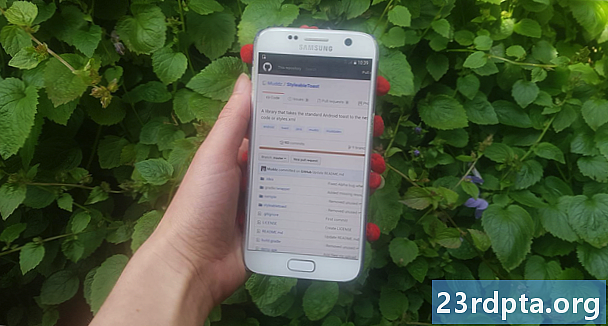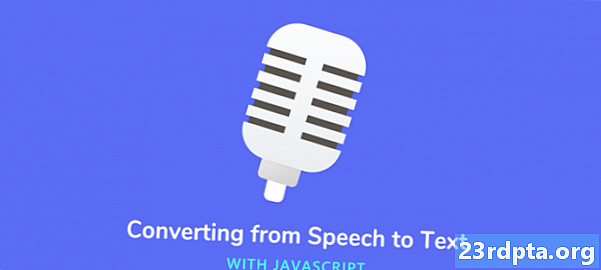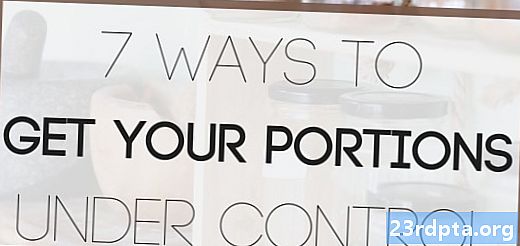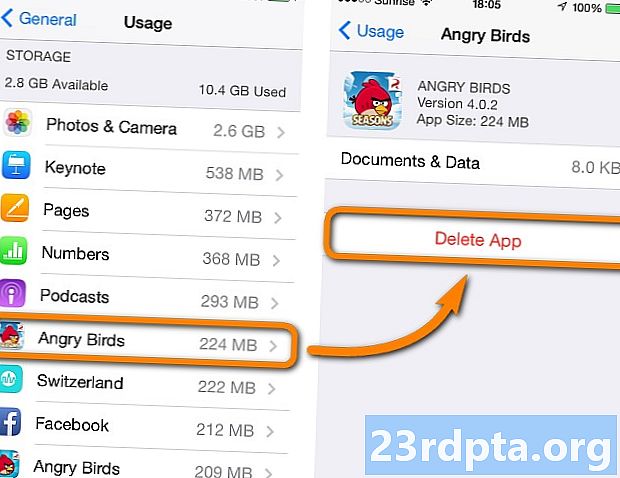
Indhold
- Sådan slettes apps fra din Android-enhed
- Valgmulighed 1: Slet apps i indstillinger
- Valgmulighed 2: Slet apps i Google Play Store
- Valgmulighed 3: Slet i appskuffen
- Sådan slettes apps fra Amazons Fire-enheder
- Sådan slettes forinstallerede apps
- Hvad sker der, hvis du sletter apps, du har købt
- Endelige tanker

Hvis du er ved at løbe tør for lagerplads på din Android-enhed, spekulerer du måske på, hvordan du sletter apps fra din telefon. Sletning af en app er en nem opgave, der ikke tager meget tid. Processen kan dog være anderledes afhængigt af den enhed, du har, og hvilken version af Android den kører.
Læs næste: Sådan slettes din Facebook-konto?
I dette indlæg vil vi se nærmere på alle de forskellige måder, du kan slette en app på din Android-enhed, hvordan man slipper af systemapps med mere. Lad os komme igang.
Sådan slettes apps fra din Android-enhed
Så ”hvordan slettes apps” - simpelt spørgsmål, ikke? Der er faktisk tre måder, du kan slette apps på din enhed på. Ikke alle fungerer på ældre versioner af Android, mens dem, der kører en nyere version af Googles operativsystem, kan bruge alle tre. Du finder alle de oplysninger, du har brug for nedenfor.
Valgmulighed 1: Slet apps i indstillinger
Denne metode fungerer til alle versioner af Android. Den første ting du skal gøre er at åbne Indstillinger menu på din enhed. Åbn derefter Apps eller Ansøgning manager (afhængigt af din enhed), find den app, du vil slette, og vælg den, og tryk så bare på Afinstaller knap.
Appen vil blive slettet fra din enhed i løbet af sekunder i de fleste tilfælde. Når det er afsluttet, ledes du tilbage til Apps , hvor du kan gentage processen for at slette flere apps, hvis du vil eller skal.
Trin for trin instruktioner:
- ÅbenIndstillinger på din enhed.
- Trykke på Apps eller Ansøgning manager.
- Tryk på den app, du vil fjerne. Det kan være nødvendigt at rulle for at finde den rigtige.
- Tap Afinstaller.
Valgmulighed 2: Slet apps i Google Play Store
Den anden mulighed er at slette apps, du vil slippe af med, ved at besøge Play Store. Find og start Play Store-appen på din enhed, åbn Indstillinger, og vælg Mine apps og spil. Derefter bare navigere til Installeret åbne den app, du vil slette, og tryk på Afinstaller.
Efter et par sekunder slettes appen fra din enhed. Hvis du vil slippe af med flere apps, skal du bare trykke på knappen bag på din smartphone eller tablet for at komme til Installeret afsnit igen og gentag processen.
Trin for trin instruktioner:
- Åbn Play Store-appen på din enhed.
- Åbn Indstillinger menu.
- Trykke på Mine apps og spil.
- Naviger til Installeret afsnit.
- Tryk på den app, du vil fjerne. Det kan være nødvendigt at rulle for at finde den rigtige.
- Tap Afinstaller.
Valgmulighed 3: Slet i appskuffen
Dette er sandsynligvis den hurtigste og nemmeste måde at slette apps på din smartphone eller tablet, selvom det ikke fungerer på enheder, der kører ældre versioner af Android. Hvis metoden beskrevet nedenfor ikke fungerer for dig, skal du bare holde sig til en af de to indstillinger, der er anført ovenfor.
Sådan fungerer det. Bare åbn app-skuffen, hvor alle dine apps er placeret, tryk og hold på den, du vil slippe af med, og træk den til Afinstaller sektion, som du vil se på skærmen. Det sidste trin er bare at trykke på Okay når vinduet der spørger dig om du vil afinstallere appen dukker op.
Denne proces fungerer også for apps, der er på din startskærm, og ikke kun dem, der er i appskuffen.
Trin for trin instruktioner:
- Tryk og hold på en app, der findes i appskuffen eller på startskærmen.
- Træk det til Afinstaller sektion, der vises på skærmen.
- Trykke på Okay når pop op-vinduet vises.
Sådan slettes apps fra Amazons Fire-enheder
De tre indstillinger ovenfor skal fungere for de fleste Android-enheder, men ikke alle. Som altid er der nogle få undtagelser, der kræver en anden tilgang. Blandt disse er Amazons Fire-enheder, der kører en meget tilpasset version af Android.
Sletning af apps fra en Fire-enhed er forskellig fra andre Android-enheder, men det er stadig ret let. Den første ting du skal gøre er at trykke på Apps fanen på din startskærm. Vælg derefter bare Apparat fanen, der viser alle de apps, der er installeret på din enhed, tryk og hold på en app, du vil slippe af med, og vælg Fjern det fra enheden mulighed. Let, ikke?
Trin for trin instruktioner:
- Tryk på Apps fanen på startskærmen.
- Tryk på Apparat fane.
- Tryk og hold på en app, du vil fjerne.
- Trykke på Fjern det fra enheden.
Sådan slettes forinstallerede apps
Alle Android-enheder er forudinstalleret med ganske mange forskellige apps. Disse kan omfatte et antal nyttige dem, som de fleste ikke har noget imod sådan Gmail, YouTube, Facebook osv. Der er dog også en god chance for, at din enhed kommer indlæst med apps, som du ikke har til hensigt at bruge, der er lavet af producenten eller din udbyder. I de fleste tilfælde kan disse apps ikke afinstalleres fra din enhed lige så let som dem, du har downloadet selv. Så hvis du bruger en af de tre indstillinger, der er anført ovenfor, ser du ikke en Afinstaller knappen helt i slutningen af processen, som du kan se på billedet herunder.

De apps, der ikke kan slettes, kaldes systemapps, og den eneste måde at slippe af med dem er at rodfæste din enhed. Hvis du ikke er bekendt med udtrykket, henviser rooting ganske enkelt til handlingen med at få adgang til kommandoer, systemfiler og mappeplaceringer, der normalt er låst for brugeren.
Det kan tænkes at rodfæstelse flytter fra at være en systembruger til at blive administrator, med den ekstra frihed og risici, der følger med mere kontrol over den enhed, der fungerer dybere. Hvis du vil gå ned ad denne vej, skal du klikke på linket herunder for at lære mere om processen med rodfinding på din enhed.
- Rooting din Android - Alt hvad du har brug for at vide!
Alternativet er blot at skjule de systemapps, du ikke ønsker at bruge i appskuffen, hvis din enhed tillader det. Dette sletter ikke apps, men de vil i det mindste ikke rod din appskuffe.
Hvad sker der, hvis du sletter apps, du har købt
Mange brugere er bange for, at hvis de sletter apps, de har købt fra Play Store, bliver de nødt til at købe dem igen for at bruge dem senere. Dette vil naturligvis aldrig ske. Du kan slette en app, du har købt, og derefter downloade den gratis, så mange gange du ønsker.
Hvis du sletter en app, du har købt, bliver den mærket som "Købt", når du søger efter den i Play Store. Hvis du vil bruge det igen, skal du bare åbne det, trykke på download-knappen, og du er god til at gå. Ingen betaling er nødvendig.

Endelige tanker
Som du kan se, er det nemt at slette apps, det tager ikke meget tid og kan udføres på forskellige måder på de fleste enheder. Det er altid en god ting at slette dem, du ikke bruger, bare fordi det frigør plads på din enhed og får din app-skuffe til at se mindre rodet ud.
Forhåbentlig har vi nu med succes undervist dig, hvordan du sletter apps på din Android-enhed. Hvilken metode bruger du til at slette apps på din enhed? Fortæl os det i kommentarafsnittet nedenfor.